拿苹果手机和安卓手机比起来苹果手机怎么编辑视频,可能大部分人的印象就是有些"玩法"要单调不少苹果手机怎么编辑视频,或者说没有那么多有意思的功能苹果手机怎么编辑视频,今天讲得是苹果手机中自带的视频编辑功能苹果手机怎么编辑视频,接下来我们一起看一下吧。

首先我们先将一段视频保存在手机中,然后在相册中找到这段视频。
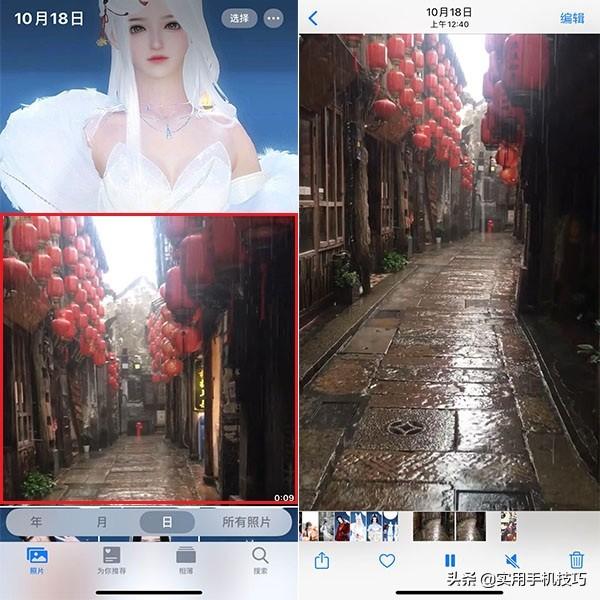
然后我们在右上角可以看见一个"编辑"选项,点击之后,即可进入视频编辑界面。
在该界面我们可以看见下方有四个功能以及"取消"和"完成"按钮。
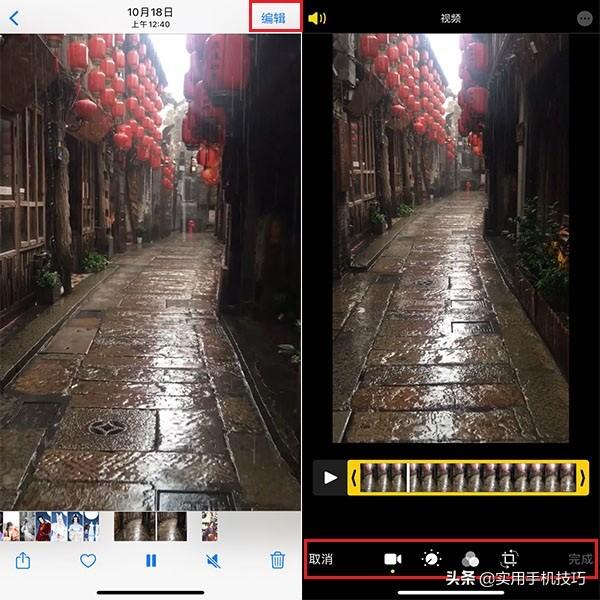
1、视频裁剪
第一个功能是视频裁剪功能,点击此功能之后,在视频下方的缩略片段中可以调整视频的进度以及视频裁剪的范围。
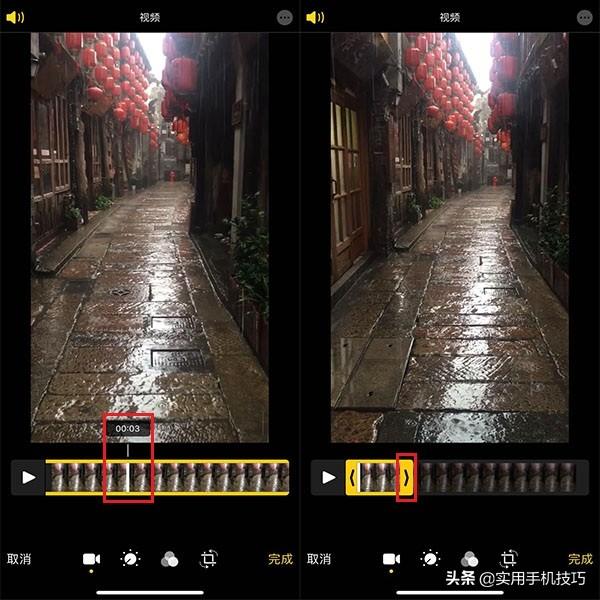
2、调整
第二个功能可以对视频多方面进行调整,其中有自动、曝光、高光、阴影、对比度、亮度、黑点、饱和度、自然饱和度、色温等等十多个视频调整功能,你可以轻松将你的视频调整为你想要的样子。
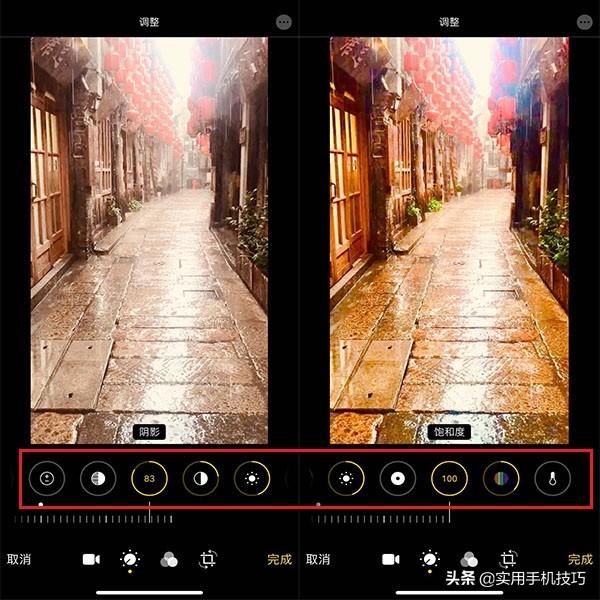
3、滤镜和裁剪功能
滤镜功能是一个非常常见的功能,拍照中应该经常会用到,那么在这里滤镜功能也能很简单的就能调整出各式各样的不同色的视频类型。
裁剪功能自然不必多说,将你的视频长、宽剪切成你想要的大小,分享给别人时方便对方观看,一起工作做完后点击"完成"按钮即可。
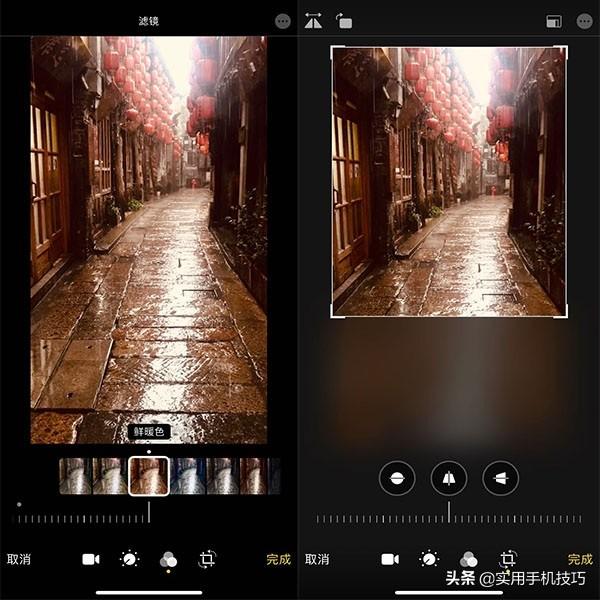
4、制作GIF图
相册中的视频与图片除了可以编辑外,安装了【GIF制作软件】之后,也可以很轻松地做成GIF动图,对于喜欢制作表情包的人来说非常实用。
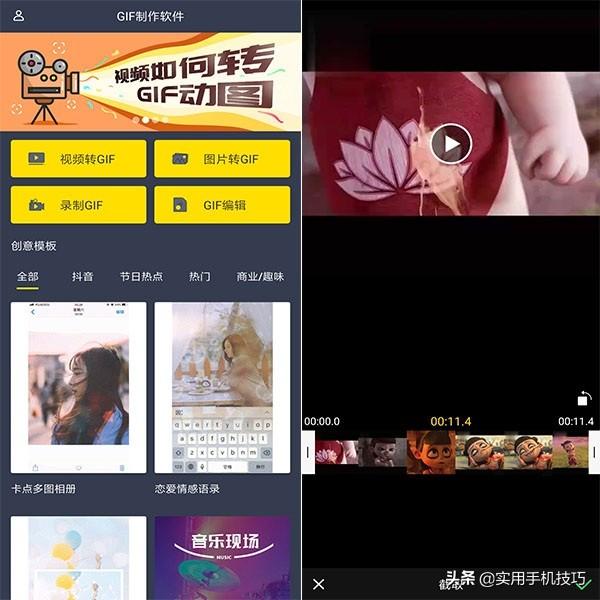
它能够一键将视频或者图片转换为GIF图,然后只需要再进行编辑之后,搞笑的动态表情包就能完成了。
除此之外还能对视频进行更深入的编辑,其中有很多的视频模板,找到你喜欢的之后通过"一键制作"功能即可轻松做出精美视频。
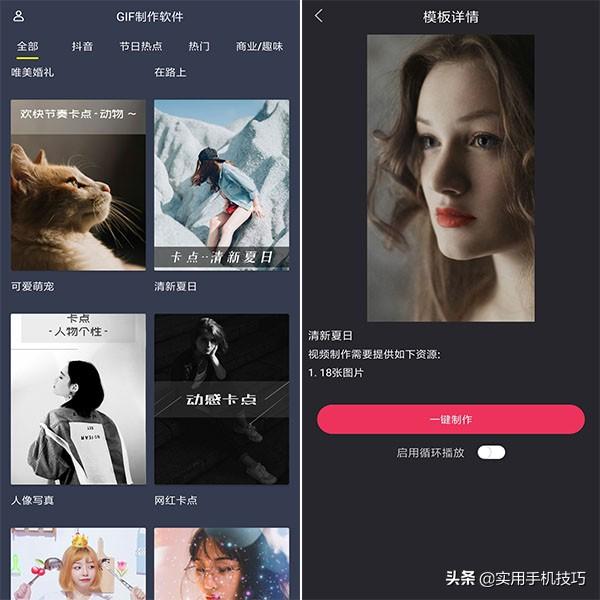
有关苹果手机视频编辑的相关内容就介绍到这里,希望对你制作视频有所帮助。
标签: 苹果手机怎么编辑视频


评论列表
精美视频。有关苹果手机视频编辑的相关内容就介绍到这里,希望对你制作视频有所帮助。